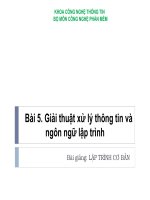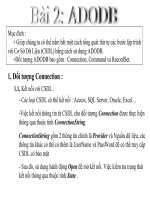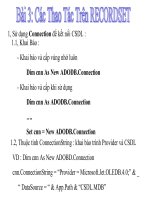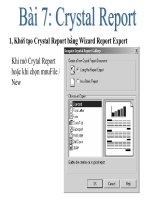bài giảng lập trình quản lý - tổng quan về vba
Bạn đang xem bản rút gọn của tài liệu. Xem và tải ngay bản đầy đủ của tài liệu tại đây (1.84 MB, 74 trang )
Bài giảng LẬP
TRÌNH QUẢN LÝ
- TỔNG QUAN
VỀ VBA
MỤC LỤC
Bài giảng LẬP TRÌNH QUẢN LÝ - TỔNG QUAN VỀ VBA 1
MỤC LỤC 2
Chương I
TỔNG QUAN VỀ VBA
I. Giới thiệu ngôn ngữ VBA
Access không những là hệ quản trị CSDL rất mạnh - cụ thể các bạn đã được tìm hiểu
rất kỹ học phần Lập trình 2 ở học kỳ trước. Hơn nữa, với những công cụ có sẵn đi kèm như
Forms, Report, Macros và đặc biệt là ngôn ngữ lập trình VBA – Access sẽ còn là một công
cụ phát triển phần mềm rất mạnh, dễ sử dụng cho các ứng dụng quản lý vừa và nhỏ.
Nội dung học phần này sẽ trình bày căn bản về ngôn ngữ lập trình VBA (Visual Basic
for Application)- một ngôn ngữ khá quen thuộc đối với những người sử dụng chuyên sâu sản
phẩm Microsoft Office. Đây chính là cơ sở quan trọng để các bạn tiếp cận cụ thể chuyên
ngành lập trình CSDL sẽ được giới thiệu trong chương tiếp theo.
Qua học phần này, học viên sẽ hiểu được môi trường làm việc ngôn ngữ VBA; biết
cách sử dụng các cấu trúc lệnh; viết và sử dụng tốt chương trình con; đặc biệt dần làm quen
việc lập trình trên các đối tượng ActiveX- sẵn sàng tiếp cận các công cụ lập trình hướng đối
tượng trực quan hiện đại như Visual Basic và Visual Basic .NET.
II. Module
VBA là ngôn ngữ lập trình chung cho các ứng dụng của Microsoft Office bao gồm
Access, Word, Excel và PowerPoint. Nó giúp ta tạo các module chương trình gồm các hàm
và thủ tục nhằm xử lý dữ liệu và điều khiển các đối tượng trong CSDL một cách linh hoạt.
Trong Access Module gồm hai loại:
1) Đối tượng Module
Để xem các đối tượng Module trong CSDL, ta chọn đối tượng Module trong cửa sổ
Database.
Để tạo một module mới, chọn đối tượng module và nhấn nút New trên thanh công cụ
của cửa sổ Database, xuất hiện của sổ làm việc của Visual Basic, ta soạn thảo các mã lệnh
của module trong cửa sổ này.
Cấu trúc của module có 3 phần:
- Khai báo biến dùng chung cho chương trình;
- Các hàm;
- Các thủ tục.
Các hàm và các thủ tục của module có thể chạy trực tiếp hoặc chạy gián tiếp qua các
nút lệnh trên Form.
Để gọi một thủ tục thuộc đối tượng module từ bên ngoài module này ta dùng cú pháp:
TênModule.Tênthủtục.
Tên module nên đặt ngắn gọn và gợi nhớ.
2) Module biểu mẫu hay báo cáo:
Được dùng để chứa các thủ tục đáp ứng các sự kiện trên Form hay Report, nó đi kèm
với Form/Report, khi ghi Form/Report vào đĩa module này cũng được ghi theo.
Để hiệu chỉnh module đi kèm với Form/Report, ta mở Form/Report ở chế độ Design và
dùng lệnh View / Code, xuất hiện cửa sổ Visual Basic chứa mã lệnh của toàn bộ module
gồm các thủ tục đáp ứng các sự kiện trên Form/Report.
Các sự kiện trên Form có thể là: mở Form, đóng Form, nháy một nút lệnh để thực hiện
một thao tác nào đó, nhập dữ liệu vào hộp văn bản, gõ tổ hợp phím,…
III. Môi trường lập trình VBA
Bộ phần mềm tin học văn phòng Microsoft Office phải nói là nổi tiếng nhất thế giới
trong lĩnh vực tin học văn phòng. Word cung cấp khả năng chế bản điện tử đẹp đẽ và hiện
đại; Excel với khả năng bảng tính điện tử mạnh mẽ; FrontPage với khả năng tạo ra các trang
web sống động; Access với khả năng quản trị CSDL;… tất cả các phần mềm đó đã tạo nên
sự phổ biến của bộ phần mềm này với hầu hết người dùng máy tính trên toàn thế giới.
Không dừng ở mức ứng dụng có sẵn, bộ phần mềm này còn có một ngôn ngữ lập trình
đi kèm VBA – Visual Basic for Application để giúp người dùng có thể tạo ra các tuỳ biến
mạnh hơn, thân thiện hơn với trong công việc của mình. Với Word, Excel bạn hoàn toàn có
thể tự tạo ra các macro để tăng tốc độ sử dụng ứng dụng; hơn thế nữa VBA trên Access đã
thể hiện tính chuyên nghiệp trong lập trình, phần nào biến được một CSDL đơn giản trở
thành những sản phẩm đóng gói thương mại.
Cửa sổ làm việc của VBA được kích hoạt trong 3 trường hợp:
- Mở một đối tượng Module trong kiểu xem Design
- Mở Form/Report trong chế độ Design và dùng lệnh View / Code
- Nháy vào nút Build của một thuộc tính có khả năng kèm theo một thủ tục trong hộp
thoại Properties của một nút lệnh đang thiết kế trên Form.
Màn hình làm việc ngôn ngữ VBA thường có dạng:
Trong đó:
(1) Hệ thống thực đơn và thanh công cụ
Cũng như bất kỳ môi trường làm việc nào đều có hệ thống thực đơn và thanh công cụ
đi kèm. Trên đó có chứa các lệnh để gọi, thi hành hoặc thiết lập các điều khiển cần thiết.
(2) Cửa sổ Project Explorer
Có rất nhiều các thành phần có thể lập trình được bởi VBA như: Forms, Reports,
Modules. Cửa sổ Project Explorer là cây phân cấp lớp các đối tượng có chứa mã lệnh VBA,
đồng thời giúp lập trình viên dễ dàng trong việc viết (coding) cũng như quản lý các mã lệnh
VBA đã viết.
(3) Cửa sổ viết lệnh
Cửa sổ viết lệnh là nơi soạn thảo các dòng lệnh VBA. Mỗi cửa sổ sẽ chứa toàn bộ mã
lệnh cho một đối tượng như: Forms, Reports, Modules. Trong mỗi cửa sổ có thể có nhiều
phần được viết lệnh, mỗi phần có thể là nội dung một khai báo, một chương trình con, nội
dung một thủ tục đáp ứng sự kiện.
Ví dụ:
(4) Cửa sổ Intermediate
Cửa sổ Intermediate là nơi giúp thi hành trực tiếp một câu lệnh nào đó, rất hữu dụng
trong việc gỡ lỗi phần mềm (sẽ quay trở lại vấn đề gỡ rối phần mềm ở cuối chương)
Chương II
CÁC KIẾN THỨC CƠ BẢN
I. Các kiểu dữ liệu cơ bản
Cũng như các ngôn ngữ lập trình khác, VBA đều hỗ trợ các kiểu dữ liệu cơ bản.
Dưới đây giới thiệu chi tiết về từng kiểu.
1. Boolean
Kiểu logic, tương tự kiểu Boolean trên Pascal. Kiểu này chiếm 2 byte bộ nhớ; chỉ nhận
một trong 2 giá trị là: Yes – No hoặc True – False hoặc đôi khi thể hiện dưới dạng số 0
tương đương với False, True tương ứng với bất kỳ số nào khác 0.
Khi lập trình CSDL, kiểu Boolean tương ứng với kiểu Yes/No trong bảng dữ liệu.
2. Byte
Kiểu số nguyên dương trong phạm vi từ 0 255.
Kiểu này chiếm 1 byte bộ nhớ.
3. Integer
Kiểu nguyên, có giá trị trong khoảng -32768 32767.
Kiểu này chiếm 2 bytes bộ nhớ.
4. Long
Kiểu số nguyên dài, có giá trị trong khoảng 2,147,483,648 2,147,483,647.
Kiểu này chiếm 4 bytes bộ nhớ.
5. Single
Kiểu số thực, có giá trị trong khoảng 1.401298E-45 to 3.402823E38.
Chiếm 4 bytes bộ nhớ.
6. Double
Kiểu số thực có đợ lớn hơn kiểu Single, có giá trị trong khoảng 4.94065645841247E-
324 to 1.79769313486232E308.
Chiếm 8 bytes bộ nhớ.
7. Currency
Kiểu tiền tệ. Bản chất là kiểu số, độ lớn 8 bytes, có giá trị trong khoảng
922,337,203,685,477.5808 to 922,337,203,685,477.5807.
Đặc biệt, kiểu này luôn có ký hiệu tiền tệ đi kèm.
8. String
Kiểu xâu ký tự. Kiểu này tương ứng với kiểu String trong Pascal, tương ứng với kiểu
Text trong các trường CSDL Access.
Độ lớn tối đa 255 bytes tương đương với khả năng xử lý xâu dài 255 ký tự.
Xâu rỗng là xâu không chứa ký tự nào, ký hiệu xâu rỗng S là S = “”
Có hai kiểu xâu:
- Xâu có độ dài cố định, được khai báo như sau:
Dim Hoten as String*25
- Xâu có độ dài thay đổi, được khai báo như sau:
Dim Diachi as String
9. Date
Dữ liệu kiểu ngày chiếm 8 bytes. Kiểu dữ liệu ngày được khai báo như sau:
Dim dt as Date
Dt = #01/02/89#
10. Variant
Variant là kiểu dữ liệu không tường minh. Biến kiểu này có thể nhận bất kỳ một giá trị
nào có thể.
Ví dụ :
Dim a as Variant
a = 123
a = “Nguyễn Văn An”
Hoàn toàn không có lỗi.
Người ta thường khai báo biến kiểu Variant trong những trường hợp phải xử lý biến đó
mềm dẻo. Khi thì biến nhận giá trị kiểu này, khi thì nhận giá trị và xử lý theo kiểu dữ liệu
khác.
11. Object
Object là một loại biến kiểu Variant, chiếm dung lượng nhớ 4 bytes, dùng để tham
chiếu tới một loại đối tượng (Object) nào đó trong khi lập trình. Tất nhiên muốn khai báo
biến Object kiểu nào, phải chắc chắn đối tượng đó đã được đăng ký vào thư viện tham chiếu
VBA bởi tính năng Tool | Reference.
Access VBA/DAO có một số kiểu dữ liệu bổ sung dưới dạng kiểu đối tượng. Chẳng
hạn một số kiểu đối tượng của Access: Form, Module, Report,… Một số kiểu đối tượng của
DAO: Workspace, Database, Recordset, Field,…
Ta có thể khai báo biến đối tượng như sau:
Dim db as Database
Dim rs as Recordset
Dim f as Form
Đối với các biến đối tượng, khi gán giá trị cần phải dùng câu lệnh set db = currentDb.
12. Mảng
Biến mảng là tập hợp các biến mang một tên chung.
Ví dụ: Để lưu 10 đối tượng trường vào một biến ta dùng khai báo
Dim A(1 to 10) as Field, các phần tử của A là A(1),…,A(10)
Nếu khai báo là Dim A(10) As Field thì A có 11 phần tử A(0),…,A(10)
Đoạn mã sau nhằm đặt kiểu dữ liệu cho 10 trường là Integer:
For I = 1 to 10
A(i).Type = dbInteger
Next i
* Khai báo mảng nhiều chiều:
Dim A(1 to 10, 1 to 100) as Integer
II. Biến và cách sử dụng biến
1. Biến, khai báo biến đơn giản
Biến (Variable) là thành phần của một ngôn ngữ lập trình, giúp xử lý dữ liệu một cách
linh hoạt và mềm dẻo.
Thông thường trong các ngôn ngữ lập trình, mỗi biến khi tồn tại phải được định kiểu,
tức là phải nhận một kiểu dữ liệu xác định. Tuy nhiên trong VBA thì không, mỗi biến có thể
định kiểu (được khai báo trước khi sử dụng) hoặc không định kiểu (không khai báo vẫn sử
dụng được). Trong trường hợp này biến đó sẽ tự nhận kiểu giá trị Variant.
Biến có thể được khai báo bất kỳ ở đâu trong phần viết lệnh của VBA. Tất nhiên, biến
có hiệu lực như khai báo chỉ bắt đầu từ sau lời khai báo và đảm bảo phạm vi hoạt động như
đã qui định. Vì biến trong VBA hoạt động rất mềm dẻo, nên có nhiều cách khai báo biến
như:
Ví dụ 1: Khai báo biến i kiểu Integer
Dim i As Integer
Ví dụ 2: Khai báo 2 biến i, j kiểu Integer
Dim i, j As Integer
Ví dụ 3: Khai báo biến i kiểu Integer, st kiểu String độ dài 15 ký tự
Dim i As Integer, st As String*15
Ví dụ 4: Khai báo biến i kiểu Variant
Dim i As Variant
hoặc Dim i
Ví dụ 5: Khai báo biến txt kiểu Textbox
Dim txt As TextBox
Ví dụ 6: Khai báo mảng kiểu String*30 gồm 46 phần tử
Dim Hoten(45) As String * 45
Ví dụ 7: Khai báo biến mảng 2 chiều A(i , j) trong đó: i = 0 3 và j = 0 4
Dim A(3, 4) As Integer
Ví dụ 8: Khai báo mảng 3 chiều A(i, j, k) trong đó: i = 1 5; j = 4 9 và k = 3 5
Dim A(1 To 5, 4 To 9, 3 To 5) As Double
Ví dụ 9: Khai báo một mảng động kiểu Variant. Mảng động là mảng không cố định
chiều dài.
Dim MyArray()
2. Phạm vi biến
Như chúng ta đã biết, mỗi biến sau khi được khai báo nó sẽ nhận một kiểu dữ liệu và
có một phạm vi hoạt động, tức là lời khai báo biến chỉ có tác dụng trong những vùng đã
được chỉ định; ngoài vùng chỉ định đó biến sẽ không có tác dụng, nếu có tác dụng sẽ theo
nghĩa khác (biến cục bộ kiểu Variant chẳng hạn).
- Biến cục bộ:
Biến cục bộ được khai báo sau từ khoá Dim, nó chỉ có tác dụng trong một chương
trình con, cục bộ trong một form hoặc một module nào đó. Dưới đây sẽ chỉ ra 3 trường hợp
biến cục bộ này:
- Trong một chương trình con, nếu nó được khai báo trong chương trình con đó;
- Trong cả một Form, nếu nó được khai báo trong phần Decralations của Form đó;
- Trong cả một Reports, nếu nó được khai báo trong phần Decralations của Report đó;
- Trong cả một Modules, nếu nó được khai báo trong phần Decralations của Modules
đó;
Biến chỉ có tác dụng sau lệnh khai báo Dim
- Biến toàn cục:
Biến toàn cục được khai báo sau cụm từ khoá Public, nó có tác dụng trong toàn bộ
chương trình (ở bất kỳ chỗ nào có thể viết lệnh). Loại biến này luôn phải được khái báo tại
vùng Decralations của một Module nào đó.
Ví dụ:
Public Hoten(45) As String * 45
Trên một tệp Access, không được phép khai báo trùng tên biến toàn cục. Tuy nhiên tên
biến cục bộ vẫn có thể trùng tên biến toàn cục, trong trường hợp đó VBA sẽ ưu tiên sử dụng
biến cục bộ trong phạm vi của nó.
3. Khởi tạo biến
Sau khi khai báo biến ta phải khởi tạo biến. Khi thủ tục chạy, mọi biến cục bộ được tự
động khởi tạo: các biến số khởi tạo bằng 0, xâu có độ dài biến đổi bằng xâu có độ dài bằng
0, xâu có độ dài cố định bằng ký tự Chr(0), biến kiểu Variant bằng Empty, biến đối tượng
bằng Nothing.
Cách dùng từ khóa Nothing:
- Dùng để xóa một biến đối tượng:
Ví dụ: Set rs = Nothing
- Dùng xác định xem một biến đối tượng có tham chiếu đến một đối tượng hợp lệ nào
không:
Ví dụ: If rs is Nothing then …
III. Hằng và cách sử dụng hằng
1. Khai báo hằng
Hằng (Constan) là đại lượng có giá trị xác định và không bị thay đổi trong bất kỳ hoàn
cảnh nào. Tương ứng với từng kiểu dữ liệu, sẽ có những hằng tương ứng.
Khai báo hằng số bởi từ khoá Const. Sau đây là các ví dụ về khai báo các loại hằng:
Ví dụ 1: Hằng a = 5 (hằng số)
Const a = 5
Ví dụ 2: Hằng ngày = 24/12/2004 kiểu Date (bao bởi cặp dấu thăng # #)
Const ngay = #24/12/2004#
Ví dụ 3: Hằng xâu ký tự (bao bởi cặp dấu nháy kép “ ”)
Const phongban = "Tài vụ"
Ví dụ 4: Hằng kiểu Lôgíc xác định bởi True hoặc False
Const ok = True
2. Phạm vi hằng
Tương tự như biến, hằng cũng có những phạm vi hoạt động của nó. Hằng được khai
báo trong thủ tục nào, hoặc cục bộ trong form, report hoặc module nào sẽ chỉ có tác dụng
trong phạm vi đó.
Muốn hằng có phạm vi toàn cục, phải được khai báo sau từ khoá Public Const, tại vùng
Decralations của một module nào đó như sau:
Public Const a = 12
Chương III
CÁC CẤU TRÚC LỆNH VBA
Các cấu trúc lệnh là thành phần cơ bản của mỗi ngôn ngữ lập trình. Thông thường các
ngôn ngữ lập trình đều có các cấu trúc lệnh như nhau: lệnh xử lý điều kiện, lệnh lặp biết
trước số vòng lặp, lệnh lặp không biết trước số vòng lặp, Tuy nhiên cách thể hiện (cú pháp)
mỗi cấu trúc lệnh có thể khác nhau tuỳ thuộc vào mỗi ngôn ngữ lập trình. Hơn nữa, mỗi
ngôn ngữ cũng có thể có một số điểm khác biệt, đặc trưng trong mỗi cấu trúc lệnh.
Cũng giống như nhiều ngôn ngữ lập trình hiện đại khác, các cấu trúc lệnh trong VBA
đều tuân thủ các nguyên tắc:
- Có cấu trúc: mỗi cấu trúc lệnh đều có từ khoá bắt đầu và một từ khóa báo hiệu kết
thúc;
- Thực hiện tuần tự (loại trừ trường hợp đặc biệt thủ tục Goto <Label>);
- Có khả năng lồng nhau;
I. Cấu trúc IF … ENDIF
Cấu trúc này thường gọi là lệnh lựa chọn. Tức là nếu một điều kiện nào đó xảy ra sẽ là
gì, hoặc trái lại có thể làm gì.
Trong VBA cú pháp lệnh này như sau:
If <điều kiện> Then
<thủ tục 1>
[ Else
<thủ tục 2> ]
End If
Ý nghĩa lệnh trên là: nếu <điều kiện> = True thì thực hiện các lệnh trong <thủ tục1>.
Trái lại thực hiện các lệnh trong <thủ tục 2>.
Phần trong cặp dấu ngoặc vuông [ ] có thể có hoặc không có trong câu lệnh, tuỳ thuộc
vào mục đích xử lý.
Ví dụ 1: Kiểm tra và trả lời một số là chẵn hay lẻ?
If so Mod 2 = 0 Then
Msgbox “Là số chẵn !”
Else
Msgbox “Là số lẻ !”
End If
Cho biết thang (số nguyên) roi vào đầu năm (1 4), giữa năm (5 8) hay cuối năm
(9//12)?
If thang >=9 Then
Msgbox “Cuối năm “
Else
If thang >=5 Then
Msgbox “Giữa năm “
Else
Msgbox “Đầu năm “
End If
End If
II. Cấu trúc SELECT CASE … END SELECT
Đây là một loại của cấu trúc lựa chọn. Thông thường hoàn toàn có thể sử dụng If
End If để thực hiện các xử lý liên quan đến kiểu cấu trúc này, nhưng trong những trường
hợp đặc biệt, cấu trúc Select Case End Select thể hiện được sự tiện dụng vượt trội. Trong
VBA cú pháp lệnh này như sau:
Select Case <biểu thức>
Case <giá trị 1>
<thủ tục 1>
Case <giá trị 2>
<thủ tục 2>
………
Case <giá trị n>
<thủ tục n>
[Case Else
<thủ tục n+1>]
End Select
Trong đó: <Biểu thức> luôn trả về giá trị kiểu vô hướng đếm được như: số nguyên,
xâu ký tự, kiểu logic,…
Với cấu trúc này, VBA hoạt động như sau:
(1) Tính giá trị của biểu thức
(2) Kiểm tra <biểu thức> = <giá trị 1> ?
- Nếu đúng thực hiện <thủ tục 1> và kết thúc lệnh, thực hiện lệnh tiếp theo sau từ khoá
End Select.
- Nếu sai, thực hiện tiếp việc so sánh <biểu thức> = <giá trị i> tiếp theo và xử lý tương
tự quy trình nêu trên.
(3) Trong trường hợp <biểu thức> <> <giá trị i>, i=1 n khi đó có 2 khả năng:
- Nếu có tuỳ chọn Case Else thì VBA sẽ thực hiện <thủ tục n+1>;
- Nếu không có tuỳ chọn Case Else, VBA sẽ không thực hiện bất kỳ thủ tục nào đã liệt
kê trong vùng Select End Select cả mà chuyển tới thực hiện lệnh tiếp theo sau từ khoá End
Select.
Xét ví dụ sau: Kiểm tra một số nguyên (so) và trả về tên tiếng Anh tháng tương ứng
với số nguyên đó (biến thang):
1 - Janualy
2 - Februaly
…
12 - December
>12 - Không xác định
Nếu dùng lệnh If hoàn toàn có thể đáp ứng được bài toán này, thay vào đó sẽ là một tập
hợp 12 lệnh If Else End If như sau:
If so = 1 Then
thang = "Janualy"
Else
If so = 2 Then
thang = "Feb"
Else
If so = 3 Then
thang = "Feb"
Else
If so = 4 Then
thang = "Feb"
Else
If so = 5 Then
thang = "Feb"
Else
If so = 6 Then
thang = "Feb"
Else
If so = 7 Then
thang = "Feb"
Else
If so = 8 Then
thang = "Feb"
Else
If so = 9 Then
thang = "Feb"
Else
If so = 10 Then
thang = "Feb"
Else
If so = 11 Then
thang = "Feb"
Else
If so = 12 Then
thang = "Feb"
Else
thang = "Feb"
End If
End If
End If
End If
End If
End If
End If
End If
End If
End If
End If
End If
Tuy nhiên khi sử dụng Select Case End Select, cấu trúc sẽ gọn gàng và sáng sủa hơn
nhiều. Cụ thể như sau:
Select Case so
Case 1
thang = "Janualy"
Case 2
thang = "Janualy"
Case 3
thang = "Janualy"
Case 4
thang = "Janualy"
Case 5
thang = "Janualy"
Case 6
thang = "Janualy"
Case 7
thang = "Janualy"
Case 8
thang = "Janualy"
Case 9
thang = "Janualy"
Case 10
thang = "Janualy"
Case 11
thang = "Janualy"
Case 12
thang = "Janualy"
Case Else
thang = "Không xác định"
End Select
III. Cấu trúc FOR … NEXT
For… Next là một cấu trúc lặp biết trước số lần lặp trong VBA, tuy nhiên trong những
tình huống đặc biệt, vẫn có thể sử dụng cấu trúc này như cấu trúc không biết trước được số
lần lặp.
Cú pháp cấu trúc For … Next như sau:
For <biến chạy> = <giá trị 1> To <giá trị 2> [Step <n>]
<thủ tục>
[Exit For]
Next
Trong đó:
- <biến chạy> là biến kiểu vô hướng đếm được, hay dùng nhất là biến kiểu nguyên;
- <giá trị 1>, <giá trị 2> là các giá trị mà biến chạy sẽ nhận và thực hiện dịch chuyển
sau mỗi lần lặp. Có thể dịch chuyển đi 1 đơn vị, có thể dịch chuyển đi nhiều đơn vị một lần,
có thể dịch chuyển tiến, cũng có thể dịch chuyển lùi- tất cả điều này tuỳ thuộc vào việc có
hay không có tuỳ chọn [Step <n>];
- Nếu có tuỳ chọn [Step <n>] biến chạy sẽ dịch n đơn vị sau mỗi lần lặp. Khi đó, nếu
n>0 dẽ dịch tiến, ngược lại sẽ dịch lùi;
- Mỗi lần lặp, VBA sẽ thực hiện <thủ tục> một lần;
- Trong trường hợp đặc biệt nếu gặp phải lệnh Exit For trong vòng lặp, ngay lập tức
thoát khỏi lệnh lặp và thực hiện lệnh tiếp ngay sau từ khoá Next.
Chính Exit For đã làm mất đi tính lặp biết trước được số lần lặp của loại lệnh này.
Tiếp theo là các ví dụ
Ví dụ 1: Tính tổng các số từ 1 đến 50, giá trị được lưu vào biến tong.
Dim i As Byte
Dim tong As Integer
tong = 0
For i = 1 To 50
tong = tong +i
Next
Msgbox tong
Ví dụ 2: Tính tổng các số chia hết cho 3 từ 1 đến 50, giá trị được lưu vào biến tong.
Dim i As Byte
Dim tong As Integer
tong = 0
For i = 3 To 50 Step 3
tong = tong +i
Next
Msgbox tong
Lệnh For trong ví dụ này chỉ khác lệnh For ở ví dụ 1 ở chỗ Step 3. Vì <giá trị 1> = 3 là
số chia hết cho 3, nên tất cả các giá trị i còn lại sẽ chia hết cho 3 (vì i = i +3).
Ví dụ 3: Kiểm tra một số nguyên (>2) có phải là nguyên tố hay không?
Dim so As Integer
Dim uoc As Integer
Dim nguyento As Boolean
nguyento = True
For uoc = 2 To Int(so / 2)
If so Mod uoc = 0 Then
nguyento = False
Exit For
End If
Next
If nguyento Then
Msgbox "là nguyên tố"
Else
Msgbox "không là nguyên tố !"
End If
Giải thuật đơn giản để xác định một số có phải nguyên tố hay không là: xác định xem
tất cả các số (uoc) có thể trở thành ước của số (so) cần kiểm tra. Nếu tìm thấy một ước thực
sự đầu tiên, kết luận ngay không phải số nguyên tố bởi lệnh nguyento = False và thoát khỏi
vòng lặp bằng lệnh Exit For; trong trường hợp xét toàn bộ các ước có thể mà không tìm
được một số nào là ước thực sự, kết luận đây là số nguyên tố (biến nguyento = True như giá
trị ban đầu)
IV. Cấu trúc WHILE … WEND
While … Wend là một cấu trúc lặp không biết trước số lần lặp trong VBA.
Cú pháp cấu trúc While…Wend như sau (Wend - viết tắt của cụm từ While End):
While <điều kiện>
<thủ tục>
Wend
Trong đó:
- While, Wend là các từ khoá của lệnh lặp;
- Nếu <điều kiện> = True, các lệnh trong <thủ tục> sẽ được thực hiện. Thực hiện xong
lại quay lên dòng lệnh While để kiểm tra tiếp <điều kiện>;
- Nếu <điều kiện> = False, sẽ thoát khỏi vòng lặp và thực hiện lệnh tiếp theo từ khoá
Wend.
Chú ý: Luôn phải chứng minh được rằng, sau một số hữu hạn lần thực hiện <thủ tục>,
giá trị của <biểu thức> phải là False để thoát khỏi vòng lặp. Trong trường hợp không thể
thoát khỏi vòng lặp, có nghĩa người lập trình đã mắc phải lỗi lặp vô hạn. Có thể dẫn đến
chương trình bị treo.
Các ví dụ:
Ví dụ 1: Tính tổng các số chia hết cho 3 trong khoảng từ 1 đến 50
Dim i As Byte
Dim tong As Integer
tong = 0
i = 3
While i <= 50
tong = tong +i
i = i + 3
Wend
Msgbox tong
Ví dụ 2: Ví dụ này thể hiện vòng lặp vô hạn. Lý do có thể là chủ quan, rất đơn giản vì
gõ nhầm! Hãy chỉ ra dòng lệnh gõ nhầm và thực hiện sửa cho đúng.
Dim i As Byte
Dim tong As Integer
tong = 0
i = 1
While i <= 50
If i Mod 3 = 0 Then
tong = tong + i
End If
j = i + 1
Wend
Msgbox tong
V. Lệnh DoCmd
Bạn có thể dùng lệnh DoCmd để thi hành các công việc thông thường trên Access
thông qua môi trường VBA. Ví dụ như: dùng DoCmd để có thể mở form, mở report, query,
lọc dữ liệu, thi hành macro xử lý bản ghi, ứng dụng, Hầu hết các thao tác xử lý trên các đối
tuợng của Access đều có thể dùng lệnh doCmd để gọi ra thực hiện trong môi trường VBA.
Dưới đây liệt kê một số các phép xử lý của lệnh DoCmd thông dụng:
1. Lệnh đóng một đối tượng
Lệnh này để đóng (Close) hoặc giải phóng đối tượng nào đó ra khỏi bộ nhớ. Hay dùng
lệnh này để đóng form đang hoạt động hoặc đóng một report đang preview.
Cú pháp như sau:
DoCmd.Close [ObjectType], [ObjectName], [SaveOption]
Trong đó:
ObjectType chỉ kiểu đổi tượng cần đóng.
Cụ thể như sau:
acForrm Đóng form
acReport Đóng report
acQuery Đóng query
acTable Đóng bảng
ObjectName - chỉ tên đối tượng cần đóng;
SaveOption - chỉ định tuỳ chọn ghi lại cấu trúc (nếu có sự thay đổi). Cụ thể:
SaveNo Không khi lại
SaveYes Luôn ghi lại
SavePromt Hiển thị hộp thoại nhắc để ghi nếu có sự thay đổi
Ví dụ sau để đóng form frmHoadon, không cần ghi lại cấu trúc nếu có sự thay đổi.
DoCmd.Close acForm, "frmHoadon", acSaveNo
Đặc biệt, để ra lệnh đóng đối tượng chủ đang mở chỉ cần ra lệnh sau:
DoCmd.Close
2. Lệnh mở form
Là một lệnh hoàn chỉnh để mở và thiết lập môi trường làm việc cho một form.
Cú pháp như sau:
DoCmd.OpenForm [objectName], [ViewMode], [FilterName], [WhereCondition],
[DataMode], [WindowsMode]
Trong đó:
ObjectName – tên form muốn mở;
ViewMode - chế độ mở. Cụ thể:
acDesign Mở form ra chế độ thiết kế
acNormal Mở form ra để thi hành
FilterName - Đặt lọc
WhereCondition - Giới hạn các bản ghi trong nguồn dữ liệu
DataMode - thiết lập chế độ dữ liệu trên form, cụ thể:
WindowsMode - thiết lập kiểu cửa sổ form là:
acDialog Kiểu hộp thoại
acWindowsNormal Kiểu cửa sổ bình thường
Ví dụ: Dưới đây là lệnh mở form lập hoá đơn bán hàng (frmLapHoaDon), trong đó chỉ
hiển thị nội dung của hoá đơn có mã "HĐ0035"
DoCmd.OpenForm "frmLapHoaDon", , ,"hoadonID = 'HĐ0035'"
3. Lệnh mở report
Là một lệnh hoàn chỉnh để mở và thiết lập môi trường làm việc cho một report.
Cú pháp như sau:
DoCmd.OpenReport [objectName], [ViewMode], [FilterName], [WhereCondition],
[DataMode], [WindowsMode]
Trong đó:
ObjectName – tên Report muốn mở;
ViewMode - chế độ mở. Cụ thể:
acDesign Mở Report ra chế độ thiết kế
acNormal Mở Report ra để thi hành
FilterName - Đặt lọc
WhereCondition - Giới hạn các bản ghi trong nguồn dữ liệu
DataMode - thiết lập chế độ dữ liệu trên Report , cụ thể:
WindowsMode - thiết lập kiểu cửa sổ Report là:
acDialog Kiểu hộp thoại
acWindowsNormal Kiểu cửa sổ bình thường
Ví dụ: Dưới đây là lệnh Preview report để in ra hoá đơn bán hàng (rptHoaDon), trong
đó chỉ hiển thị nội dung của hoá đơn hiện tại trên một form (ô chứa mã hoá đơn là
txtHoadonID)
DoCmd.OpenReport "rptHoadon",,,"hoadonID = '" + txtHoadonID + "'"
4. Lệnh thi hành câu lệnh SQL
Dùng để thi hành một lệnh SQL. Cú pháp như sau:
DoCmd.RunSQL
Giả sử trên bảng canbo có thêm trường luongchinh. Lệnh sau đây sẽ cập nhật giá trị
cho trường này thông qua lệnh SQL cập nhật dữ liệu:
DoCmd.RunSQL "UPDATE canbo SET luongchinh = hessoluong*290000"
Hoặc dưới đây là lệnh xoá bỏ những cán bộ đến tuổi nghỉ hưu ra khỏi CSDL:
DoCmd.RunSQL "DELETE * FROM canbo " _
+ " WHERE (Year(Date())-Year([ngaysinh])>=60 AND gioitinh=Yes)" + " OR
(Year(Date())-Year([ngaysinh])>=55 AND gioitinh=No)"
Chương IV
CHƯƠNG TRÌNH CON
I. Chương trình con dạng hàm
Cú pháp
Function <tên hàm>([<danh sách các tham số>]) As <kiểu DL hàm>
<thủ tục>
End Function
Trong đó:
- Function, End Function là các từ khoá bắt buộc khai báo cấu trúc một chương trình
con dạng hàm;
- <tên hàm> là tên gọi hàm định khai báo. Tên không được chứa dấu cách (space) và
các ký tự đặc biệt;
- <danh sách các tham số> - danh sách các tham số cần thiết cho hàm. Có hay không
có danh sách này tuỳ thuộc vào hàm cần định nghĩa;
- <kiểu DL hàm> - kiểu dữ liệu mà hàm sẽ trả lại. Phần này bắt buộc phải được khai
báo với mỗi hàm;
- <thủ tục> - thân chương trình con. Trong đó câu lệnh <tên hàm> = <biểu thức> phải
xuất hiện ít nhất một lần trong thủ tục. Câu lệnh này có tác dụng gán giá trị cho hàm.
Nếu không có từ khoá Public trước Function, hàm đó chỉ có tác dụng cục bộ: trong
một module, trong một report hoặc trong một form. Khi có từ khoá Public trước Function,
hàm sẽ có tác dụng toàn cục. Tức là có thể sử dụng bất kỳ nơi nào trên tệp Access đó. Tất
nhiên, tất cả những gì khai báo là Public phải được khai báo trong phần Decralations của
một Module nào đó.
Ví dụ 1: hàm tính tổng 2 số
Function Tong2So(a, b As Double) As Double
Tong2So = a + b
End Function
Ví dụ 2: hàm kiểm tra một số có phải là nguyên tố hay không?
Function laNguyenTo(so As Integer) As Boolean
Dim uoc As Integer
laNguyenTo = True
If so > 2 Then
For uoc = 2 To Int(Sqr(so))
If so Mod uoc = 0 Then
laNguyenTo = False
Exit For
End If
Next
End If
End Function
Ví dụ trên có sử dụng đến:
- hàm Int(number) – hàm lấy phần nguyên của một số;
- hàm Sqr(number) – hàm lấy căn bậc hai một số
Ví dụ 3: hàm tách tên trong xâu họ và tên.
Đây là một bài toán gặp phải rất nhiều trong thực tế. Cụ thể bài toán giải quyết vấn đề
sau:
Nếu biết họ tên là Nguyễn Sơn Hải, hàm sẽ tách ra được tên là Hải. Toàn bộ mã lệnh
hàm như sau:
Function GetTen(hoten As String) As String
Dim pos As Integer
pos = 1
If InStr(pos, Trim(hoten), " ") = 0 Then
GetTen = hoten
Exit Function
End If
While InStr(pos + 1, Trim(hoten), " ") > 0
pos = InStr(pos + 1, Trim(ten), " ")
Wend
GetTen = Mid(hoten, pos)
End Function
Ví dụ 4: Hàm dùng so sánh 2 xâu kiểu chữ TCVN3 chúng tôi đưa ra dưới đây là
một tham khảo rất tốt. Trong Word, Access cũng như các bảng dữ liệu tiếng Việt có
dấu trên máy tính, việc sắp xếp xâu ký tự là một bài toán mà người Việt phải giải
quyết.
Ví dụ, dưới đây là một danh sách trên Word:
TT Tên
1. Quang
2. Đức
3. Đoàn
4. Băng
5. Bang
6. An
7. n
Sau khi s dng tớnh nng sp xp (Sort) ca Word theo ct Tờn theo th t tng dn,
c danh sỏch kt qu nh sau:
TT Tờn
1. An
2. n
3. Bang
4. Bng
5. on
6. c
7. Quang
Hm Mahoa di õy s giỳp qui i mt xõu ting Vit chun TCVN3 (b phụng
ABC) v dng khụng du. Mun sp xp hay so sỏnh v th cỏc xõu, hóy so sỏnh cỏc xõu
khụng du c chuyn i bi hm Mahoa ny.
Private Function MahoaTCVN3(Ckt As String)
Dim kq, kti As String
Dim vt1, vt2, i As Integer
Dim Cgoc1, Cma1 As String, Cgoc2, xd, Cma2 As String
Cgoc1
="aàảãáạăằẳẵắặâầẩẫấậeèẻẽéẹêềểễếệiìỉĩíịoòỏõóọôồổỗốộơờởỡớợuùủũúụừửữứ
ựyỳỷỹýỵ"
Cma1 = "abadafaparazblbnbpcbcdcl1b1c1d1e1f1a"
Cgoc2 =
"AaĂă
ÂâBbCcDdĐđEeÊêFfGgHhIiJjKkLlMmNnOoÔôƠơPpQqRrSsTtUuƯVvWwXxYyZ
z"
Cma2 =
"aaabacadaeafagahaiajakalamanaoapaqarasatauavawaxayazbabbbcbdbebfbgbhbibjbkbl
bmbnbobpbqbrbsbtbubvbwbxbybzcccbcccdcecfcgchcicjckclcmcn"
kq = ""
xd = ""
For i = 1 To Len(Ckt)
kti = Mid(Ckt, i, 1)
vt1 = InStr(Cgoc1, kti)
If vt1 <> 0 Then
kq = kq & Mid(Cma1, 1 + ((vt1 - 1) \ 6) * 2, 2)
xd = xd & Mid(Cma1, 25 + ((4 + vt1) Mod 6) * 2, 2)
Else
vt2 = InStr(Cgoc2, kti)
If vt2 <> 0 Then
kq = kq & Mid(Cma2, (vt2) * 2 - 1, 2)
Else
kq = kq + kti
End If
End If
Next i
MahoaTCVN3 = kq & xd
End Function
Function Mahoa(Ckt As String) As String
Dim vt1 As Integer
Dim kq, Ctam As String
Ckt = Ckt & " "
kq = ""
vt1 = InStr(Ckt, " ")
Do While vt1 <> 0
Ctam = Trim(Left(Ckt, vt1 - 1))
Ckt = Right(Ckt, Len(Ckt) - vt1)
kq = MahoaTCVN3(Ctam) & " " & kq
vt1 = InStr(Ckt, " ")
Loop
Mahoa = kq
End Function
II. Chương trình con dạng thủ tục
Cú pháp
[Public] [Private] Sub <tên CTC>([<danh sách các tham số>])
<thủ tục>
End Sub
Trong đó:
- Sub, End Sub là các từ khoá bắt buộc khai báo cấu trúc một chương trình con dạng
thủ tục;
- <tên CTC> là tên gọi thủ tục định khai báo. Tên không được chứa dấu cách (space)
và các ký tự đặc biệt;